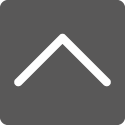◆スマートフォンをご利用の場合◆
●iPhoneの設定方法
1.[設定]をタップする。
2.[Safari]または[Chrome]をタップする。
3.[詳細]をタップする。
4.Javascriptを[オン]にする。
●Androidの設定方法
1.ブラウザを起動し、「メニュー」を選択する。
2.[メニュー]内の[設定]をタップする。
3.[高度な設定]をタップする。
4.[JavaScriptを有効]をオンにする。
◆PCをご利用の場合◆
●Internet Explorer 11の設定方法
1. Internet Explorerのメニューバーで[ツール]をクリックする。
※メニューバーが表示されていない時は、キーボードの[Alt]キーを押して表示させる。または、歯車のアイコンをクリックする。
2. 表示されるメニューから、[インターネットオプション]をクリックする。
3. [セキュリティ]をクリックする。
4. [ローカル イントラネット](地球とモニターマーク)をクリックしてから、[既定のレベル]ボタンをクリックする。
※ボタンが押せない場合はすでに[既定のレベル]が選択されているので5.に進む。また、以下の方法でも設定可能です。
A. [レベルのカスタマイズ]ボタンを押して、[セキュリティの設定 – ローカル イントラネットゾーン]を表示する。
B. [スクリプト]項目の[アクティブスクリプト]で、[有効にする]を選ぶ。
C. [OK]をクリックすると、[このゾーンの設定を変更しますか?]という警告が表示されるので、[はい]をクリックする。
5. [インターネットオプション]に戻るので、[OK]ボタンを押します。
●Google Chromeの設定方法
1.Google Chromeのツールバーの[Google Chromeの設定]をクリックする。
2.表示されるメニューから、[設定(S)]をクリックする。
3.[詳細設定を表示]をクリックする。
4.[プライバシー]項目の[コンテンツの設定]をクリックする。
5.[すべてのサイトでJavascriptの実行を許可する(推奨)]を選択し、[完了]をクリックする。